1. Hello world!
1. 初めに
Tkinter は Python の標準的な GUI(Graphic User Interface) ツールです。Python は人気のある言語なので、
GUI Tool としては Tkinter のほかに wxPython, Qt, GTK などがありますが、Tkinter が一番
こなれている感じです。つまり、
- 動作が安定している。
- 起動が早い。
- プログラムが短くてすむ。
の3つが特徴として挙げられると思います。
Tkinter のチュートリアル
はすでにかなり存在しているのですが、Tk が巨大なシステムということも有り、
全てをカバーしたものはありません。この一連の文書では、他のチュートリアルがあまり取り上げていない話題を
中心に取り上げたいと思います。特に、widget を変化させることは他のチュートリアルで取り上げられていないので、
積極的に解説していきたいと思います。また、プログラムを作りながら説明していきます。
プログラムを実際に作ると楽しいし、理解が深まると思います。
しかし、
ただそれだけだと、Cookbook の類になってしまうので、Tkinter の初歩から
わかりやすく解説していきたいと思います。
2. 前提知識
この文書は Python の基礎知識および Python での オブジェクト指向プログラミング (OOP) の知識を前提としています。
必要に応じてリンクをたどってください。
- Python の基礎知識
- Pyhon での OOP
3. モジュールの import の方法
この文章では、
from Module import *
の形式の import の形式は使いません。
必ず、以下の形式を使います。
この方が、名前の由来がわかりやすく、バグを少なくできます。
- import Module
- import Module as Alias
- from Module import name
多くの解説書では、
from Tkinter import *
として Tkinter を import しますが、ここでは、
import Tkinter as Tk
とします。
この記法はスクリプト中だけでなく、本文中でも用いられます。
Tkinter module にある定数 (例えば CONST) を
Tk.CONST と書きます。
4. 動作環境
この一連の文書で示したプログラムは、
- Python2.4 + Windows XP
- Python2.3 + Debian GNU Linux
で動作を確認しています。
5. Hello World!
それでは早速、例の 'Hello World!' を書いてみましょう。以下のように実質4行で書けます。
Tkinter は wxPython などのほかの GUI Tool に比べてプログラムが短くなる利点があります。
01:
02:
03: import Tkinter as Tk
04:
05: la = Tk.Label(None, text='Hello World!', font=('Times', '18'))
06: la.pack()
07: la.mainloop()
上のスクリプトを実行すると右のような Window が現れます。
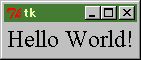
説明:
| 行 |
説明 |
| 1 |
スクリプト言語特有のおまじない。
(shebang といいます)
|
| 3 |
Tkinter を Tk として import |
| 5 |
Label を定義; 最初の引数は親 widget。この場合は None なので親はいない。widget は GUI の部品という意味。
text, font は keyword parameters。Times 18pt を使って 'Hello World!' と書くラベルを作成して
la に代入。 |
| 6 |
la を配置する。配置方法については次の章で述べる。 |
| 7 |
mainloop メソッドを使って、la をアプリケーション(部品ではなく、プログラム全体)
にする。Tkinter の widget はこのメソッドによってアプリケーションに
変身できる。アプリケーションをあらわすクラス 'Tk' というのもあるが、ほとんど使うことはない。
通常は、親なしの widget の mainloop を用いてアプリケーションを作る。 |
6. 今後の予定
次回は widget の配置の方法について述べ、それから、各 widget の使い方について述べていきたいと思います。
 HOME
HOME Python
Python 2. widget を配置しよう
2. widget を配置しよう 書き込む
書き込む HOME
HOME Python
Python 2. widget を配置しよう
2. widget を配置しよう 書き込む
書き込む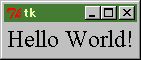
 HOME
HOME Python
Python 2. widget を配置しよう
2. widget を配置しよう 書き込む
書き込む